发布时间:2016-11-21 10: 36: 07
所谓正多面体,是指多面体的各个面都是全等的正多边形,并且各个多面角都是全等的多面角。几何画板作为几何图形的作图工具,前面学习了用它画正四面体的方法,正六面体是指棱长相等的长方体叫做正方体,又称“立方体”、“正六面体”。那么怎样才能在几何画板中快速画出正六面体呢?下面就一起学习具体的制作技巧。
步骤一 打开几何画板软件,在左边侧边栏单击“自定义工具”按钮,在弹出的快捷工具菜单选择“立体几何”——正六面体,如下图所示。
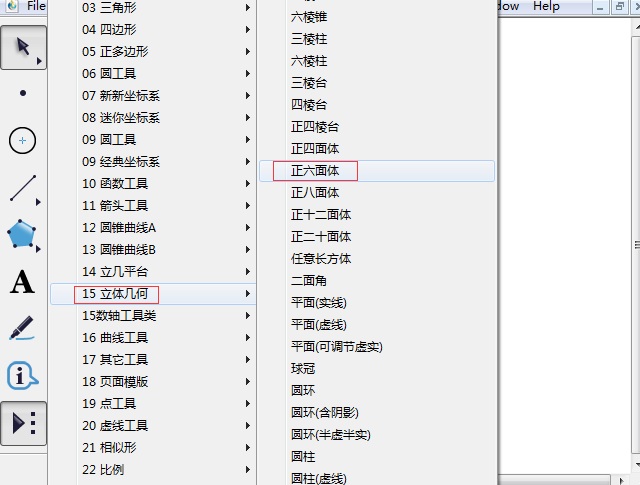
步骤二 绘制正六面体。在画布上面单击一下确定正六面体的一个顶点位置,拖动鼠标调节好正六面体的大小再次单击鼠标画出最后一个顶点,即可画出正六面体,如下图所示。
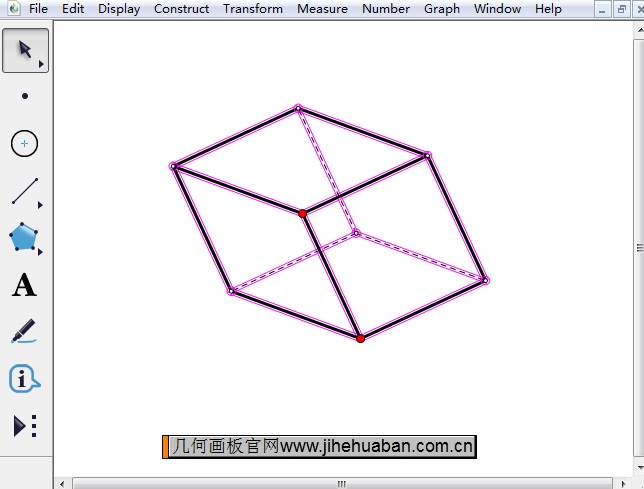
步骤三 调整正六面体。选择侧边栏“移动箭头工具”,按住正六面体的其中一个红色定点拖动或者旋转可以调整正四面体的大小并绕着正四面体另外一个红色顶点旋转。
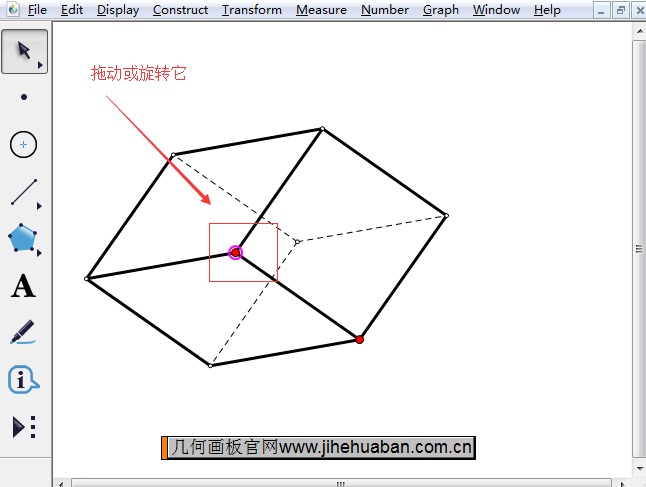
步骤四 选择侧边栏“移动箭头工具”,按住正六面体的另外一个红色定点拖动或者旋转可以调整正四面体的大小并绕着正四面体上面选中的那个红色顶点旋转。
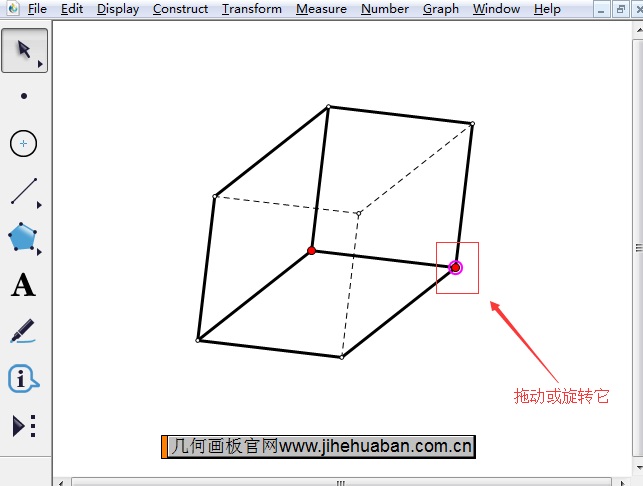
以上给大家讲解了几何画板快速画正六面体的方法,主要在于几何画板自定义工具的灵活运用,大家要多练习练习。几何画板不仅仅可以画多面体,还可以控制多面体的旋转,具体课件可参考:几何画板动态演示正多面体转动。
展开阅读全文
︾